Win10电脑的还原点要怎么设置?
Win10电脑的还原点要怎么设置?许多用户在使用电脑的过程中通常都会为自己的电脑设置一个还原点,这样在电脑出现错误的时候就可以将电脑还原到这个时间点,下面小编就教大家如何为自己Win10电脑建立还原点吧!
操作方法:
1、搜索 从任务栏创建还原点 并从搜索结果列表中选择它。
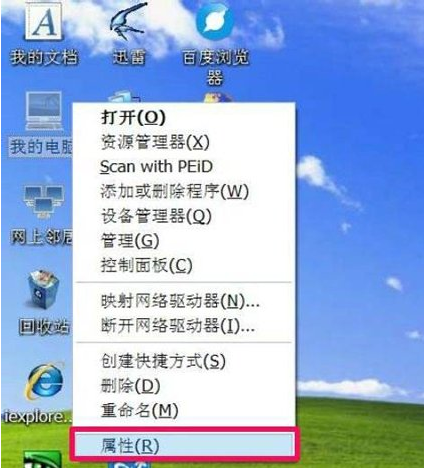
2、在 “系统保护” 选项卡中,选择 “创建”。
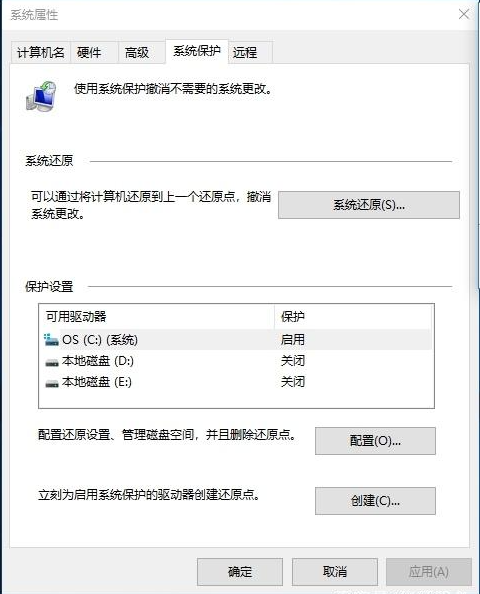
3、输入还原点的描述,然后依次选择 “创建”》“确定”。
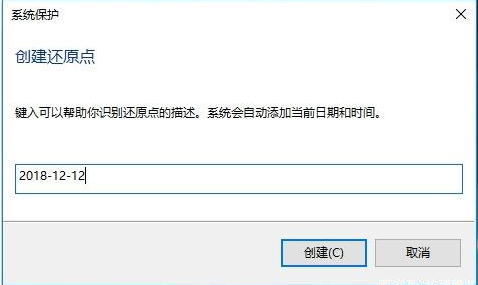
Windows会在每次安装重要更新前自动建立还原点,我们也建议您每月手动建立还原点。
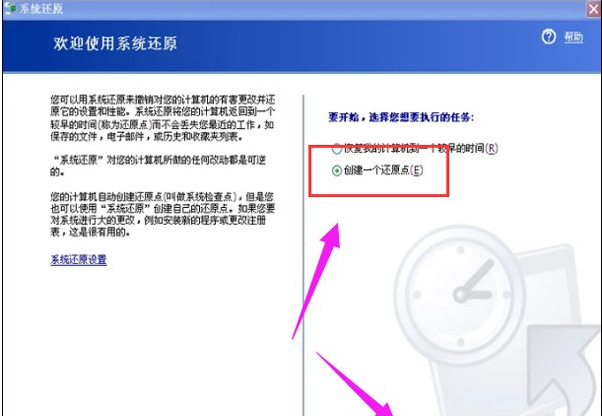
Note: 如果保护未开启,请选择需要开启的磁盘,点击配置,点选启用系统保护后点击确定。(对系统盘我们建议磁盘空间使用率设定在5%到10%)
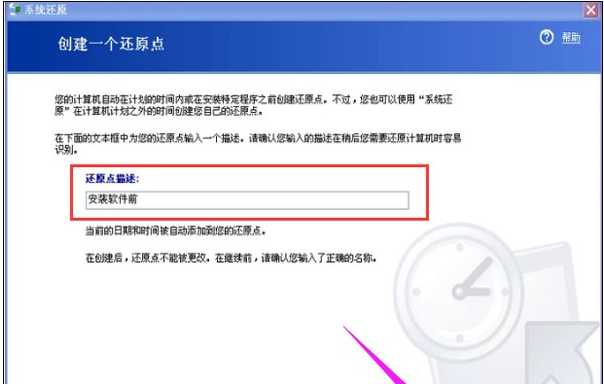
以上就是小编带来的win10系统还原点怎么设置的全部内容,希望可以提供帮助。
